PS怎么打造灯光效果?
溜溜自学 平面设计 2022-05-07 浏览:1015
大家好,我是小溜,PS怎么打造灯光效果,相信很多朋友们遇到过这种类似的问题,那么对于这类问题如何解决呢?下面就给大家分享一下个人经验,希望可以帮助到大家。
想要更深入的了解“PS”可以点击免费试听溜溜自学网课程>>
工具/软件
电脑型号:联想(Lenovo)天逸510S;系统版本:Windows10;软件版本:PS2019
方法/步骤
第1步
点击ps主页面的“打开”,打开一张带有打光灯的图片。
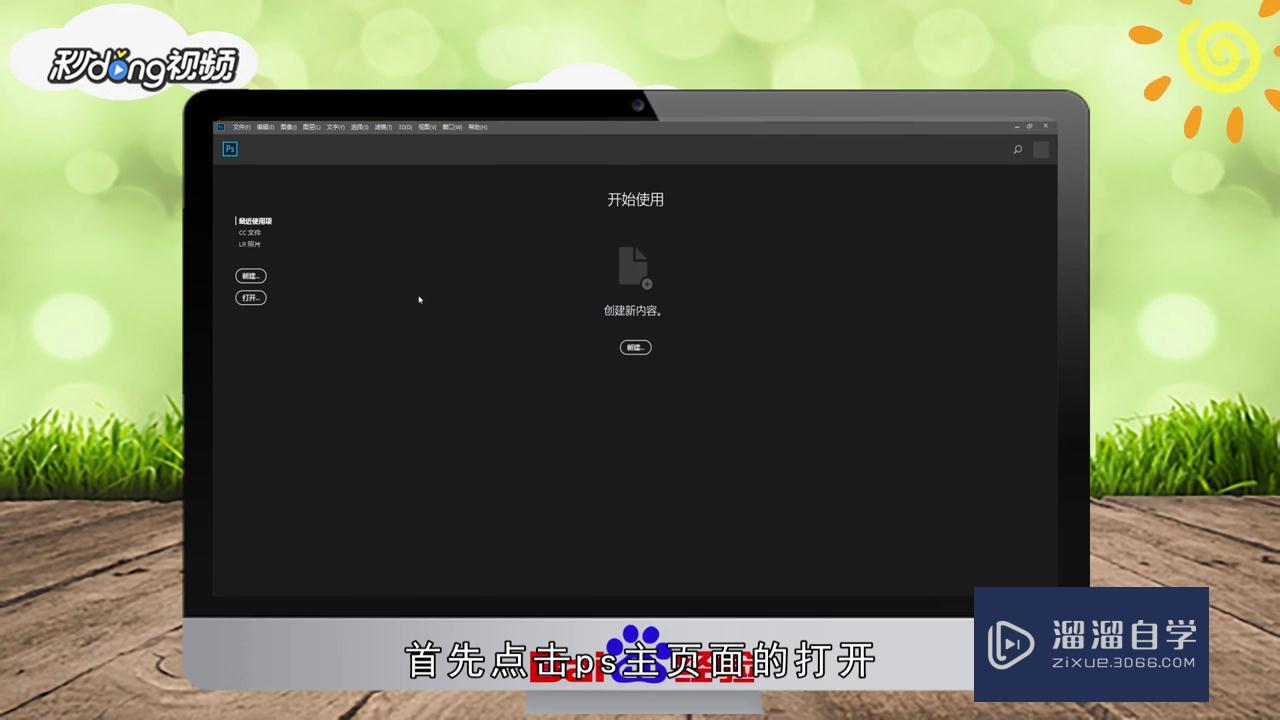
第2步
选择“钢笔”工具,绘制出需要添加灯光的区域,鼠标右击区域选择建立选区。
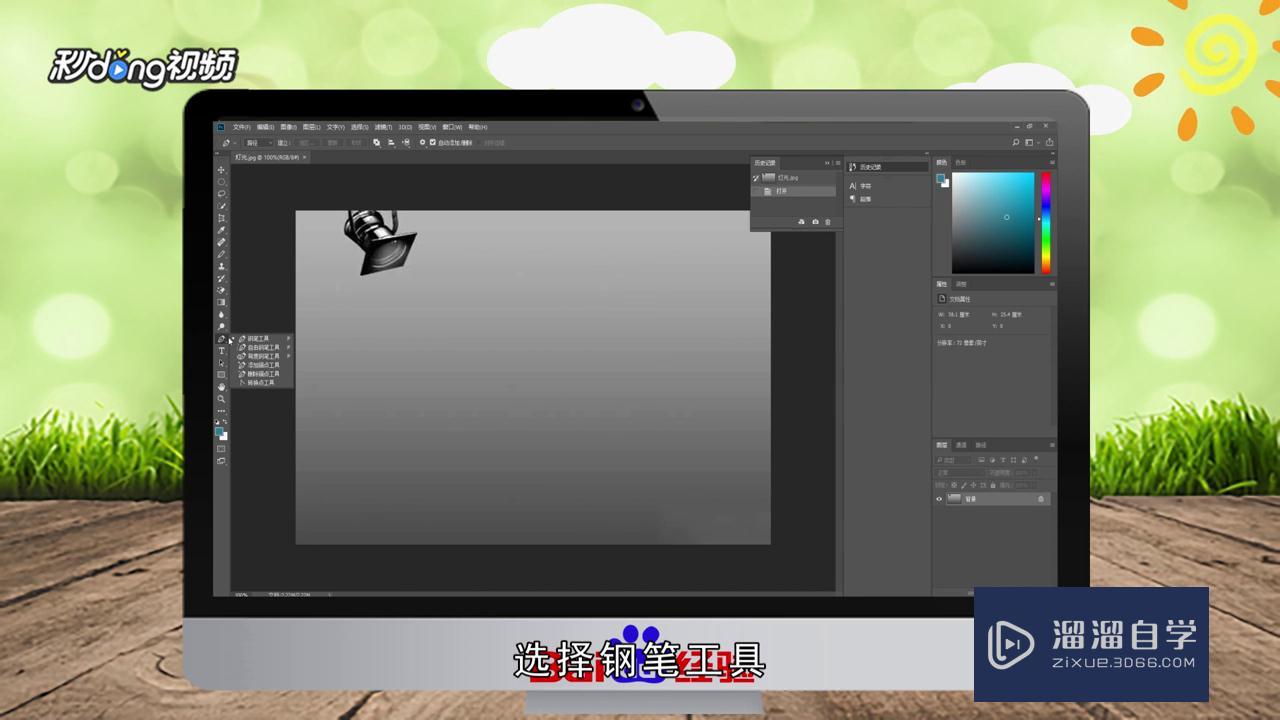
第3步
修改羽化半径为1的像素,选择“渐变工具”,点击顶部的渐变编辑器,选择白色透明渐变。

第4步
从灯光区域鼠标向下拖动,多次填充透明渐变色,按住ctrl+j复制一个图层,选择顶部的滤镜,在模糊命令中选择高斯模糊,设置合适数值添加模糊即可。
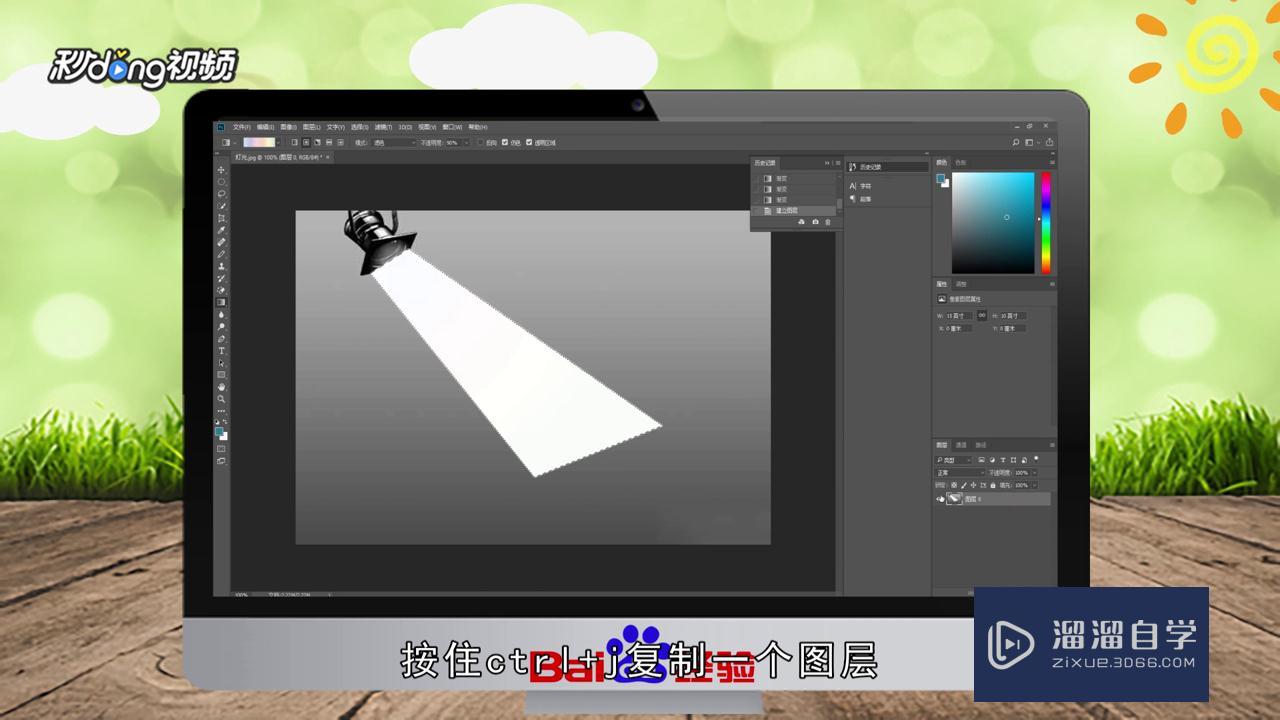
温馨提示
好了,以上就是“PS怎么打造灯光效果?”这篇文章全部内容了,小编已经全部分享给大家了,还不会的小伙伴们多看几次哦!最后,希望小编今天分享的文章能帮助到各位小伙伴,喜欢的朋友记得点赞或者转发哦!
相关文章
距结束 06 天 22 : 59 : 04
距结束 00 天 10 : 59 : 04
首页







